¿iTunes no se sincroniza con el iPhone? ¡Prueba estas soluciones reales!
De hecho, la aplicación iTunes es reconocida por muchos como una de las mejores aplicaciones que la gente puede usar. Además de ser un excelente reproductor multimedia, también se puede usar como una aplicación para almacenar, organizar y administrar archivos multimedia. Además, puede guardar las canciones de iTunes Music que compró en la tienda en su biblioteca de iTunes.
Apple Inc. siempre se asegura de que las actualizaciones de sus aplicaciones, incluido iTunes, se publiquen de manera oportuna. Sin embargo, aunque lo suficientemente bueno, hay casos en los que de repente, errores como iTunes no se sincroniza con el iPhone. Si usted es uno de los que experimentó esto y desearía no volver a encontrarlo, debe saber qué soluciones debe aplicar entonces.
En esta publicación, como se indicó anteriormente, nuestro objetivo es compartir con usted lo fácil que es solucionarlo cuando iTunes no se sincroniza con su iPhone. Antes de pasar a las soluciones, primero veamos las razones comunes detrás de este problema mientras leemos la primera parte.
Contenido del artículo Parte 1. ¿Por qué iTunes no se sincroniza con el iPhone?Parte 2. 6 soluciones para resolver el iPhone que no se sincroniza con iTunesParte 3. La mejor manera de descargar y guardar canciones de iTunes o Apple MusicParte 4. Resumen
Parte 1. ¿Por qué iTunes no se sincroniza con el iPhone?
Es importante conocer las razones probables detrás del dilema "iTunes no se sincroniza con el iPhone" antes de pasar a las soluciones alternativas que se pueden aplicar para solucionarlo. Descubrir qué causó el problema también es una excelente manera de identificar la mejor técnica de solución de problemas una vez que se haya encontrado el error nuevamente.
- Al sincronizar pistas de iTunes con su iPhone, el cable USB o el puerto de su PC pueden estar defectuosos.
- Es posible que esté utilizando una versión desactualizada de la aplicación iTunes.
- Es posible que su computadora tenga problemas de hardware o software desconocidos.
Nuevamente, estas son solo tres de las razones más comunes por las que el iPhone no se sincroniza con los errores de iTunes. Todavía podría haber otras causas posibles.
Parte 2. 6 soluciones para resolver el iPhone que no se sincroniza con iTunes
Aparte de comprobar si su cable USB o el puerto de la PC está defectuoso, en esta parte se recopilan las posibles soluciones que cualquiera puede intentar para reparar iTunes cuando no se sincroniza con su iPhone.
Solución #1. Reinicie su PC, la aplicación iTunes y su iPhone
La acción más común que solemos hacer cuando surge un problema es reiniciar todos los dispositivos que estamos usando, así como las aplicaciones involucradas. Se recomienda que reinicie su iPhone, su computadora y su aplicación iTunes. Si lo hace, podría solucionar problemas menores o fallas. Después de reiniciar su PC, inicie la aplicación iTunes después.
Solución #2. Verifique las actualizaciones disponibles de iOS o iTunes
La siguiente solución que mencionaremos en esta publicación para abordar el problema de "iTunes no se sincroniza con el iPhone" es verificar si hay actualizaciones de iOS disponibles para su iPhone o actualizaciones de aplicaciones para iTunes.
El uso de aplicaciones y herramientas desactualizadas también puede contribuir a la aparición de posibles problemas a la hora de sincronizar. Por lo tanto, debe verificar si hay actualizaciones disponibles para su iPhone y la aplicación iTunes.
Para actualizar su aplicación iTunes, simplemente ábrala, toque "Ayuda" y luego elija el menú "Buscar actualizaciones". Si viste una nueva versión disponible, solo debes seguir las instrucciones que se muestran en la pantalla para poder actualizar la aplicación.
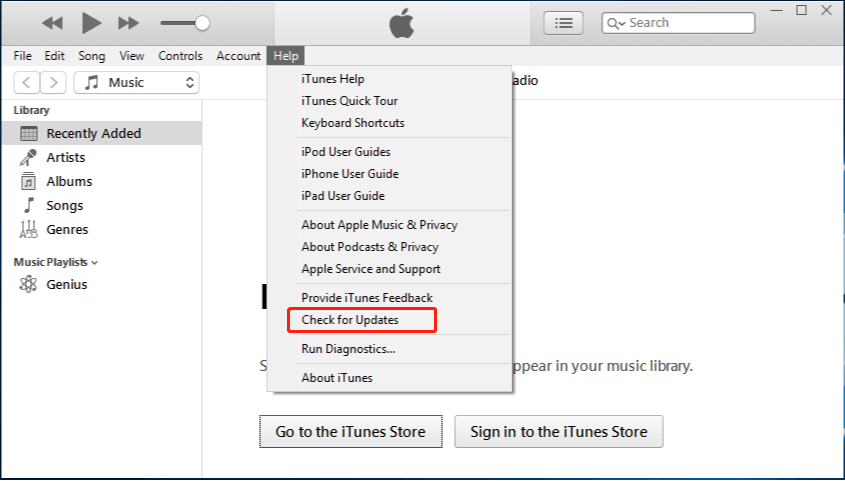
Para su iPhone, solo necesita dirigirse a "Configuración", luego elegir "General" y finalmente, "Actualización de software". La última versión de iOS es iOS 16 que trajo correcciones de errores y actualizaciones de seguridad críticas.

Solución #3. Reautoriza tu computadora en iTunes
Si las dos primeras soluciones funcionaron y el error de sincronización sigue ahí, entonces puedes intentar volver a autorizar tu PC en iTunes. En realidad, esta es una tarea simple de hacer.
Solo tiene que iniciar la aplicación iTunes en su computadora, tocar la opción "Cuenta" que verá en la barra de menú, hacer clic en el botón "Autorizaciones" a continuación, luego elegir la opción "Autorizar esta computadora".
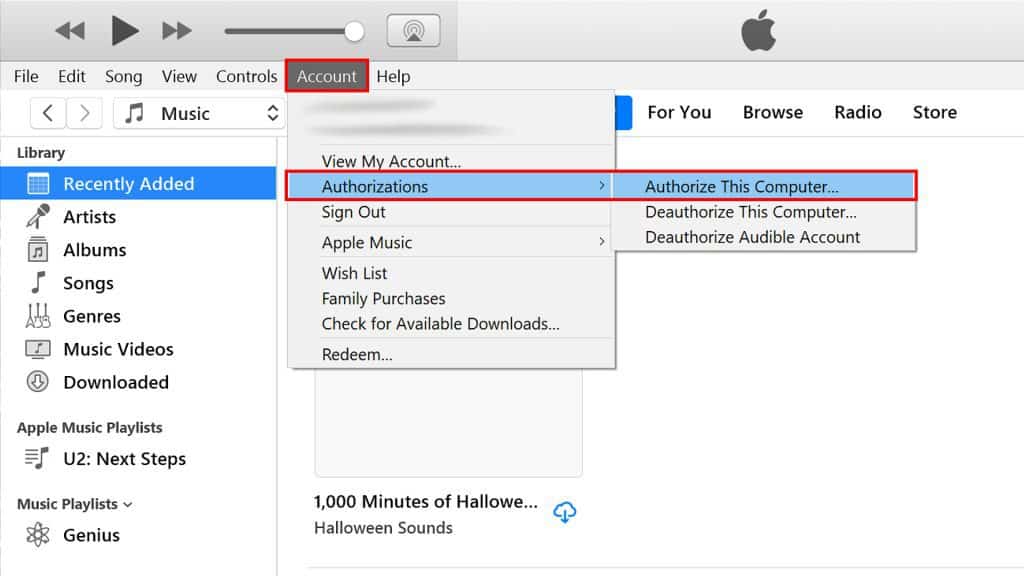
Solución #4. Intente consolidar sus archivos multimedia de iTunes
También hay casos en los que los problemas para sincronizar iTunes con tu iPhone se deben a los archivos que están dispersos en carpetas. La consolidación de sus archivos multimedia podría funcionar como una respuesta al dilema "iTunes no se sincroniza con el iPhone".
Para hacerlo, inicie la aplicación iTunes en su computadora y toque el botón "Archivo" en la barra de menú. De las opciones que se muestran, elija "Biblioteca", luego haga clic en "Consolidar archivos...". Alternativamente, puede seleccionar "Organizar biblioteca" y luego asegurarse de que "Consolidar archivos" esté marcado.

Solución #5. Creación de una nueva biblioteca de iTunes
Otra posible causa de por qué iTunes no se sincroniza con mi iPhone es una biblioteca de iTunes duplicada o dañada. También puede intentar crear uno nuevo y ver si se resuelve el problema. Estos son los pasos para hacerlo.
- Mientras inicia iTunes, presione la tecla "Shift" en su teclado y manténgala presionada. De las tres opciones que se muestran, elija "Crear biblioteca". Luego, vuelve a abrir la aplicación de iTunes.
- Dirígete a "Mi PC", elige "Música", luego "iTunes". Tienes que cambiar el nombre de la "Biblioteca de iTunes" como obsoleta.
- Regrese a la biblioteca de iTunes anterior que tiene y seleccione la más reciente para copiar.
- Ahora solo necesita pegar la biblioteca en la actual y renombrarla como "iTunes Library.itl".
Solución #6. Restablecer el historial de sincronización
La última solución cuando se trata de abordar el problema de "iTunes no se sincroniza con el iPhone" que tenemos en esta sección del artículo es intentar restablecer el historial de sincronización en su aplicación de iTunes.
Para hacer esto, comience iniciando la aplicación iTunes. En la parte superior de la pantalla, seleccione el botón "Editar". Elija el menú "Preferencias" a continuación. Aparecerá una ventana emergente en la que deberá seleccionar "Dispositivos". Finalmente, marque la opción "Restablecer historial de sincronización".
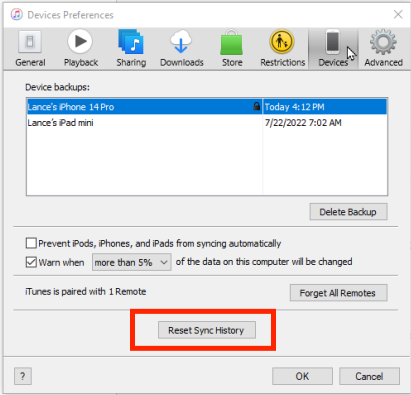
Las soluciones mencionadas anteriormente en esta parte del artículo son solo algunas de las posibles acciones que puede tomar cuando intente abordar el dilema de la sincronización. Todavía podría haber otras formas de comprobar y probar.
Ahora, si le resulta agotador y molesto aplicar siempre soluciones cuando ocurren problemas como este durante la sincronización, intente encontrar una manera que no requiera la sincronización. ¿Por qué no descargar las canciones de iTunes y solo ellas en los dispositivos que desea usar? Aprenda cómo hacerlo a medida que avanza a la tercera parte.
Parte 3. La mejor manera de descargar y guardar canciones de iTunes o Apple Music
Es un hecho conocido que hay canciones de iTunes que están protegidas bajo el programa FairPlay Protection de Apple, lo mismo ocurre con las canciones de Apple Music. Si desea evitar problemas como este dilema de "iTunes no se sincroniza con el iPhone", intente descargarlos y guardarlos en cualquier dispositivo que desee. Pero, ¿cómo puede ser esto posible dado que las pistas están protegidas por DRM?
Esto es realmente simple. Lo que solo necesita aquí es una herramienta que haga ambas cosas Eliminación de Apple Music DRM y procesos de conversión. Hay montones de buenas aplicaciones, pero te garantizamos que las TunesFun Apple Music Converter es la mejor. Además, puede ayudar en la conversión de canciones a formatos flexibles como MP3, FLAC, AAC, AC3 y M4A.
La TunesFun Apple Music Converter también garantiza un procesamiento rápido e incluso una conversión sin pérdidas. De esta forma, el proceso se puede realizar de manera eficiente y toda la información relativa a las canciones se mantendrá en su calidad original. No te preocupes por eso, puedes reproducir música incluso si La canción de Apple Music no está disponible en la región porque tiene estos archivos de música convertidos y puede guardarlos en el reproductor multimedia.
Por supuesto, esta aplicación es muy fácil de usar. Al obtener el TunesFun Apple Music Converter instalado en su computadora, la preocupación no debe ser parte del proceso, ya que es compatible con Windows y Mac OS. Aquí hay una descripción general de cómo usar el TunesFun Apple Music Converter al convertir y descargar canciones de iTunes o Apple Music.
Paso 1. Una vez que se haya instalado la aplicación, iníciela y comience a obtener una vista previa y seleccione qué pistas se procesarán.

Paso 2. Elija un formato de salida para utilizar de la lista de los admitidos. También es posible modificar la configuración de los parámetros de salida que se encuentran en la parte inferior de la página.

Paso 3. Haga clic en la opción "Convertir" para finalmente convertir las canciones al formato deseado. La eliminación de la protección DRM también ocurrirá al mismo tiempo.

Etapa 4. Una vez que se descargan las canciones sin DRM y convertidas, ¡ahora es el momento de guardarlas en su iPhone o en cualquier dispositivo que posea!

Parte 4. Resumen
Al abordar el problema de "iTunes no se sincroniza con el iPhone", es bueno que existan varias soluciones simples que cualquiera puede aplicar. Afortunadamente, también hay excelentes aplicaciones como la TunesFun Apple Music Converter eso puede ayudar a preservar las pistas accesibles y reproducibles en cualquier dispositivo y reproductor multimedia.
Comente